Ваш пароль - это первая линия защиты вашей учетной записи на любой платформе. Очевидно, что везде важно использовать уникальный и надежный пароль. Но это еще более важно для учетных записей на рабочем месте. Если бы кто-то мог угадать ваш пароль и получить доступ к вашей учетной записи Slack, он не только мог бы видеть любую обсуждаемую личную информацию, но также мог бы отправлять сообщения, как и вы.
Как сбросить пароль в Slack
Если хотите Измените свой пароль в Slack, чтобы сделать его сильнее и сложнее угадать, нужно настроить параметры своей учетной записи. Чтобы перейти к настройкам своей учетной записи, вам необходимо перейти к https://slack.com/home. Отсюда нажмите «Настройки учетной записи» вверху страницы.
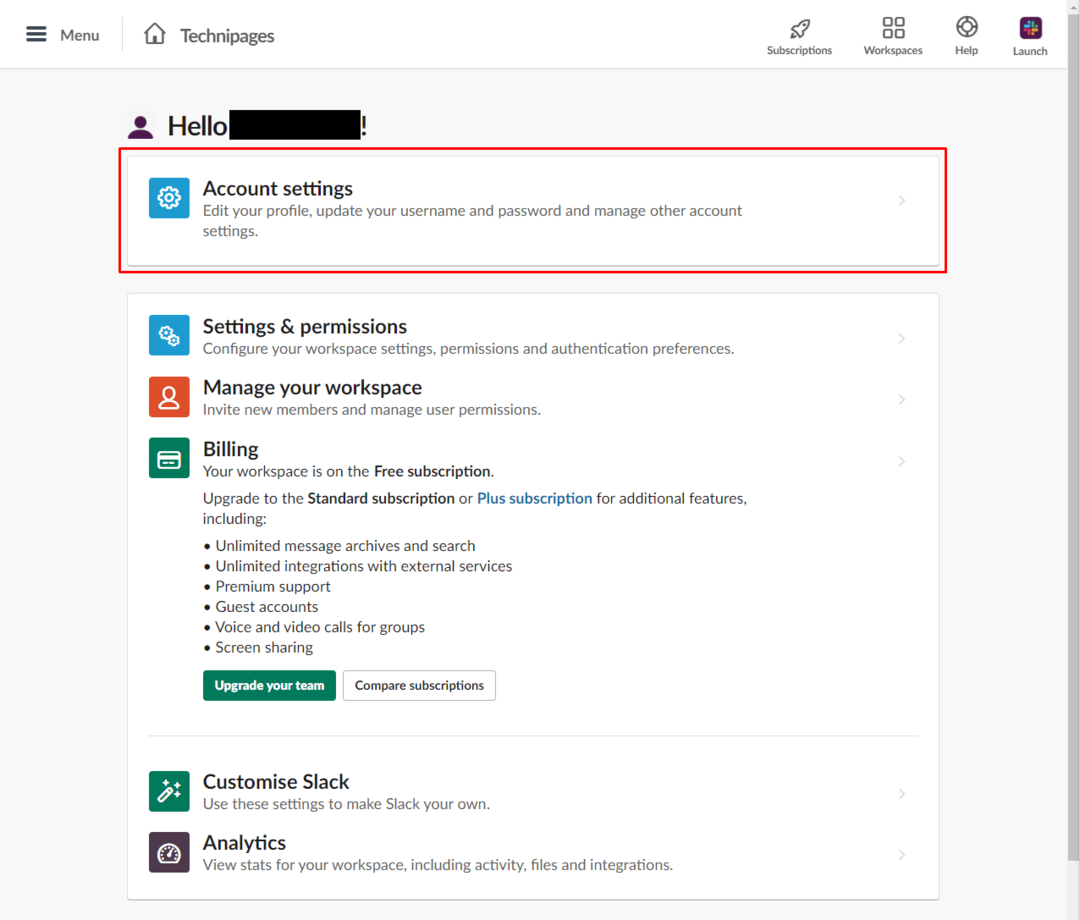
На странице настроек учетной записи нажмите «Развернуть» в разделе «Пароль». Откроется экран изменения пароля.
Примечание. Если у вас нет возможности развернуть раздел паролей, значит, ваша организация использует решение единого входа (SSO) для аутентификации в Slack, такое как Okta, OneLogin или GSuite. Если вы используете стороннего поставщика удостоверений системы единого входа, вам нужно будет изменить пароль через его систему, а не в Slack.
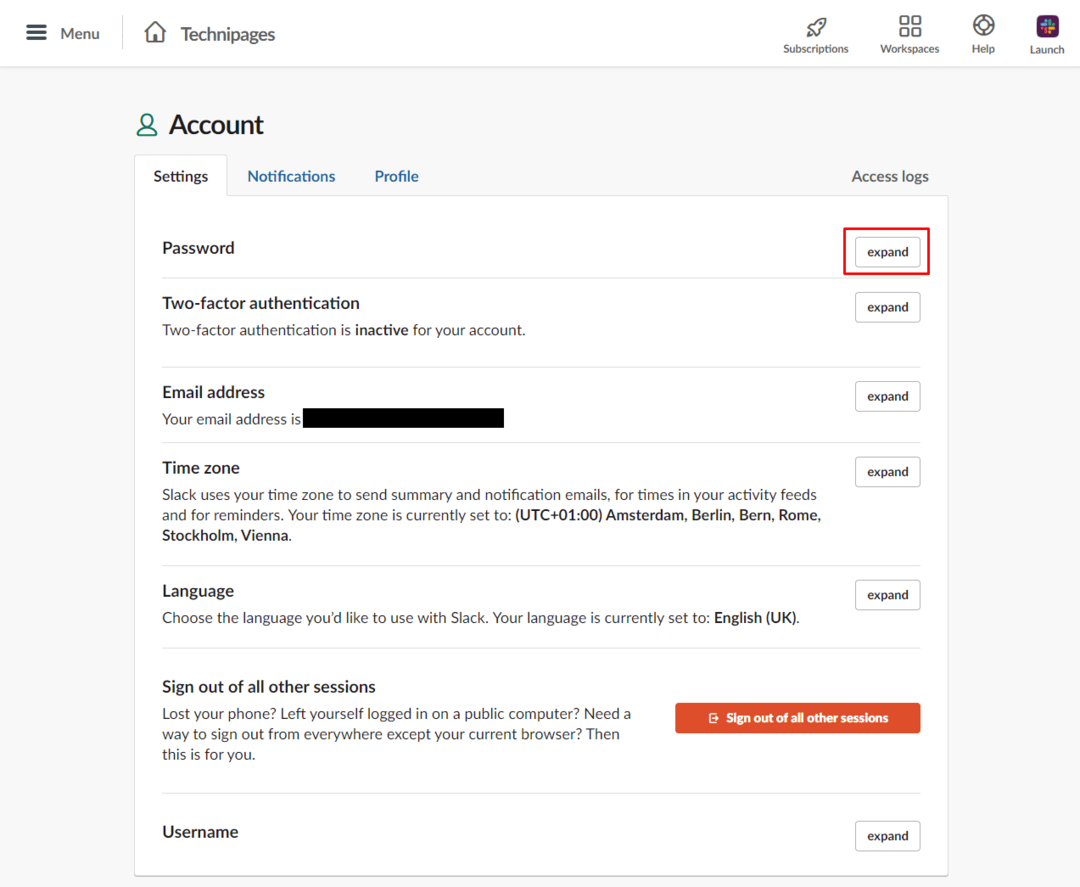
В расширенном Измени пароль экрана, введите свой текущий пароль в текстовое поле с надписью «Текущий пароль». Новый пароль, который вы хотите использовать, в текстовом поле «Новый пароль», затем нажмите «Сохранить пароль».
Совет: Slack требует, чтобы ваш пароль состоял минимум из шести символов и не мог быть обычными паролями, такими как «123456», «abcdef» или «пароль». Кроме того, если системный администратор требует изменить пароль, вы не можете изменить пароль, чтобы он совпадал со старым. пароль. Однако мы рекомендуем выбрать более надежный пароль, чем пароль, состоящий как минимум из десяти символов, поскольку шесть символов являются краткими для пароля. Чтобы прочитать нашу статью о надежности пароля, нажмите здесь.
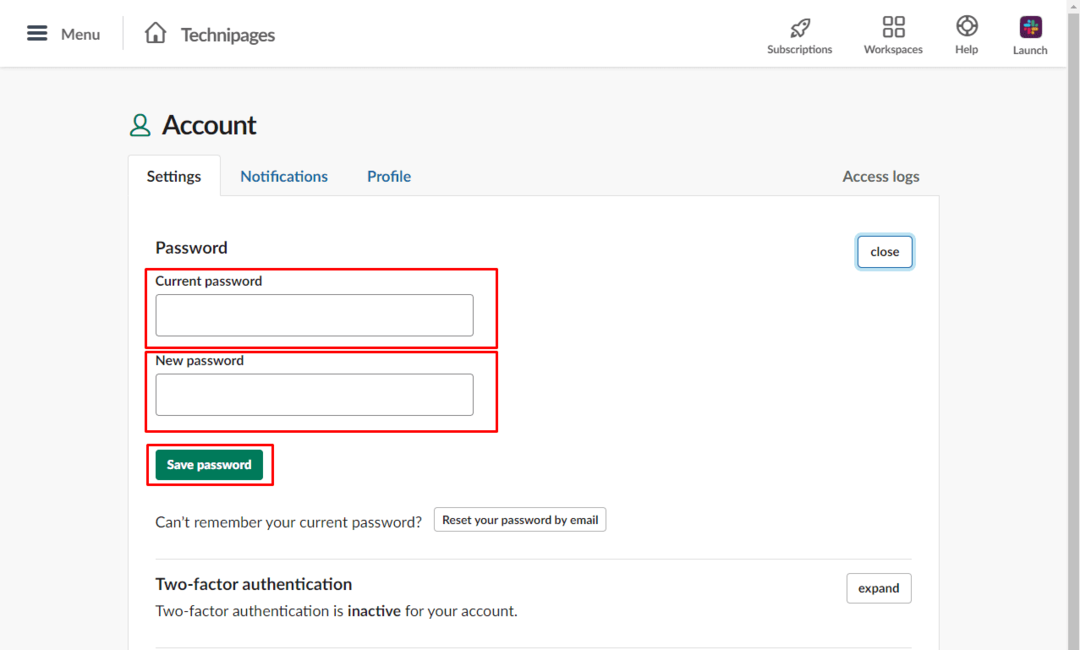
Наличие надежного пароля - важная часть защиты вашей учетной записи. Следуя инструкциям в этом руководстве, вы сможете изменить свой пароль на более безопасный. Вы чувствуете себя в безопасности с новым паролем? Поделитесь своими мыслями ниже!